Win7电脑怎么录屏?两种方法,干货来袭!
【多多家的电脑是Win7系统的,最近想要录制几段电影视频进行分享。她找了很多方法,但是不知道哪些是适合Win7电脑的录屏软件,想问下大家有没有什么相关了解?】
对于录屏的需求日渐增长,如果您正在使用Win7电脑并希望录制屏幕内容,却不知道win7电脑怎么录屏的话,以下两种方法可以帮助您实现!

Win7电脑录屏方法1:第三方录屏软件
想要高清、流畅地录制Win7电脑视频,数据蛙录屏软件无疑是个好选择!
这款软件适用系统多样:Win7 / Win8 / Win10 / Win11 / Mac OS,可以免费不限时、无水印录制视频,还支持实时编辑、声音画面同步。简单易用,轻松录制视频!win7如何录屏?操作如下:
第1步:软件拥有多种录制模式,可以录制电脑屏幕中的任何活动,大多数用户选择的是【视频录制】模式。
六大录制模式:
- (1)视频录制:可以随意选择录制的区域,包括桌面、全局、自定义录制;
- (2)音频录制:可以录制系统、麦克风、自定义声源;
- (3)游戏录制:支持多种类型游戏的录制,多种视频格式的输出;
- (4)窗口录制:锁定录制窗口,不受录制过程中弹出的其他应用程序的影响;
- (5)摄像头录制:可以用单独的摄像头进行录制,也可以录制画中画视频;
- (6)手机录制:可以进行iOS、安卓手机录制。
第2步:进入视频录制的界面,我们可以在开始录制前进行一些设置。比如水印、视频输出格式、鼠标等设置,可以一一点击进行调整。
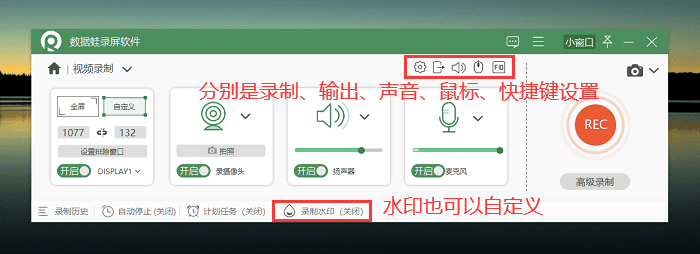
第3步:例如,你要调整的是【鼠标】,点击鼠标图标进入界面。在【鼠标和键盘】里进行录制鼠标点击状态、显示鼠标范围等设置。
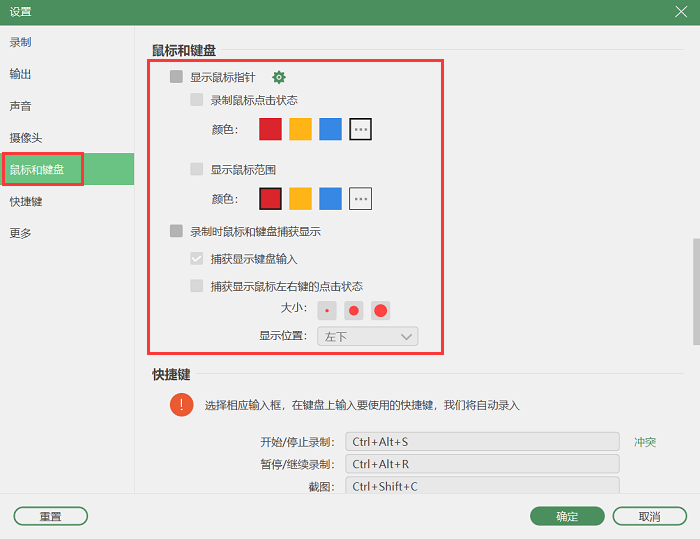
第4步:调整好设置后,正式开始Win7电脑的录屏。在录屏的【工具箱】里,有多种编辑工具,可以根据需要来选择。
录制完成,可以进行更多编辑,如分段。
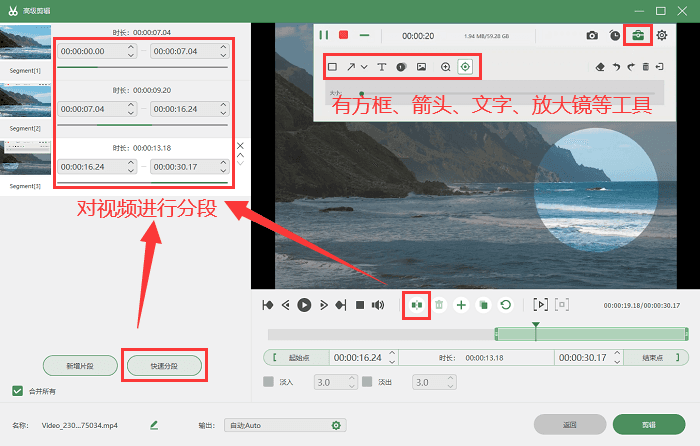
第5步:win7电脑录屏文件保存在哪?返回到【历史记录】,我们就可以找到刚刚录制的视频。
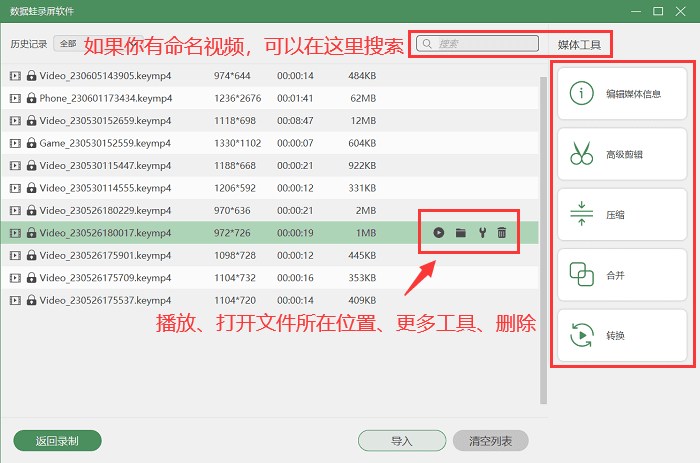
Win7电脑录屏方法2:QQ录屏工具
如果你只想简单地录制Win7电脑视频,不想进行更多编辑,也不追求高清的画质,不妨使用QQ录屏工具来进行录制。win7电脑怎么录屏?操作步骤如下:
第1步:提前打开要录制的视频,在Win7电脑上登录QQ,打开一个聊天窗口。鼠标箭头悬浮在【剪刀图标】上一会,在浮现的窗口点击【Ctrl+Alt+S】。
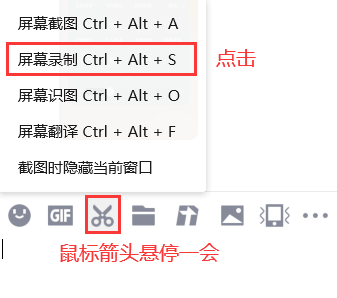
第2步:接着框选要录制的画面,点击【开始录制】按钮,倒数进行视频录制。

Win7电脑可以使用第三方录屏软件或者QQ录屏工具来实现录屏操作。根据您的需求和个人喜好,选择win7电脑怎么录屏的方法。如果想要录制声画同步、高清稳定的视频画面,建议直接使用数据蛙录屏软件来进行Win7电脑屏幕的录制,减少不必要的时间浪费。
